VMware Player 是最简单的虚拟机,VMware Player 是在 PC 上同时运行多个操作系统的最简单方法。①它是VMware Workstation的官方精简版,更适合个人用户使用。②免费。③体积小,仅100MB多一点。④主界面清爽简洁,几乎所有的功能都不需要手工设置。⑤对软驱、光驱、蓝牙和USB设备有很完善的支持。⑥Player不仅对系统版本没有要求,对硬件也没有硬性要求,基本上是PC都能使用。⑦同时支持32位64位主机和虚拟。⑧虚拟系统完美支持Aero(磨砂玻璃特效),支持DirectX 9 3D加速。
一、准备工作:
1、Windows8原版光盘镜像
2、虚拟机VMware-player软件
二、特别提醒:
1、在开始安装时,请务必把设置里的软盘Remove走!(详情见三8)如果没移除,可能会导致Win8无声音无网络。
2、若CPU不支持硬件虚拟化,使用VMware-player依旧无法安装64位Win8,建议安装32位的。
3、关于VMware Tools:就是VMware-player虚拟机中自带的一种增强工具,在VMware-player虚拟机中安装好了VMware Tools,才能实现主机与虚拟机之前的文件共享,同时可支持自由拖拽的功能,鼠标也可在虚拟机与主机之前自由移动(不用再按ctrl+alt),且虚拟机屏幕也可实现全屏化。
三、开始用VMware-player虚拟机安装Windows 8:
1.新建虚拟机
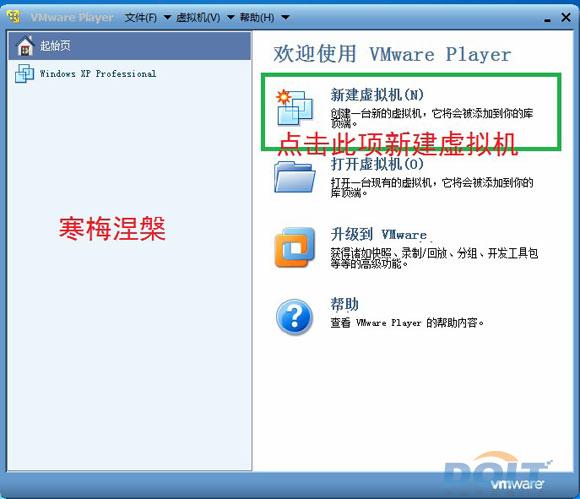
2、安装客户机操作系统:请选择第三个“我以后再安装操作系统”。
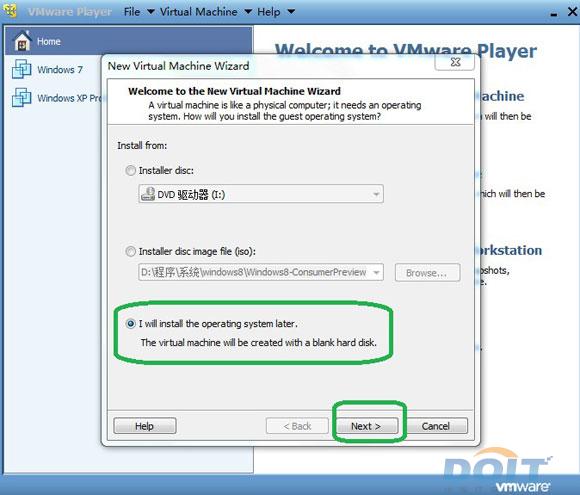
3、选择客户机操作系统:选择Windows7即可,例如安装的是Win8客户预览版64位请选择Win7×64版本。
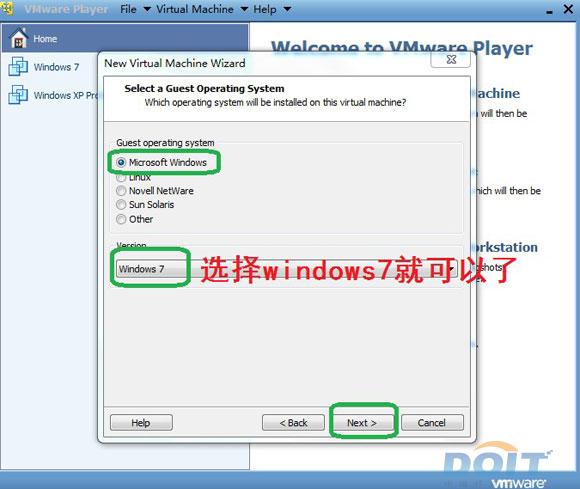
4、命名虚拟机,以及存放位置

5、指定磁盘容量。
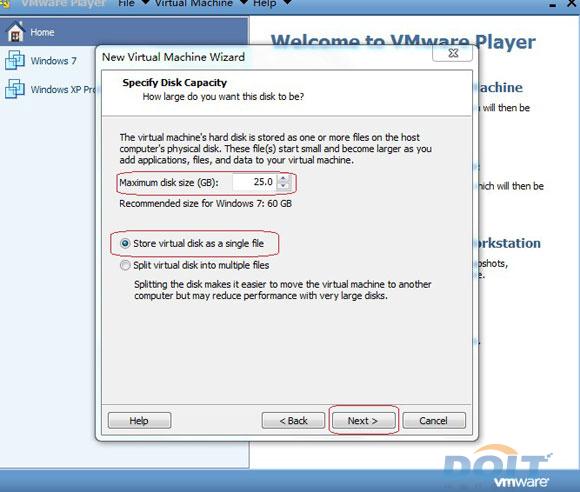
6、硬件定制,一般情况下默认即可。
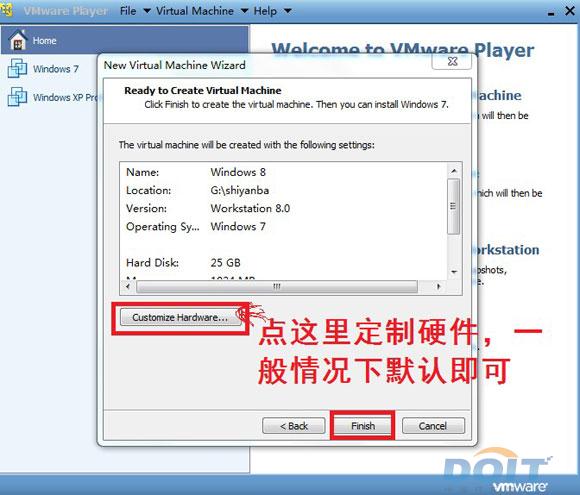
7、编辑windows8虚拟机。
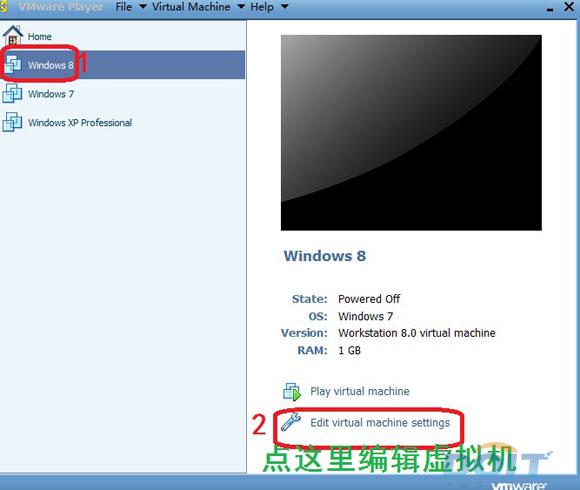
8、移除软盘,至关重要。
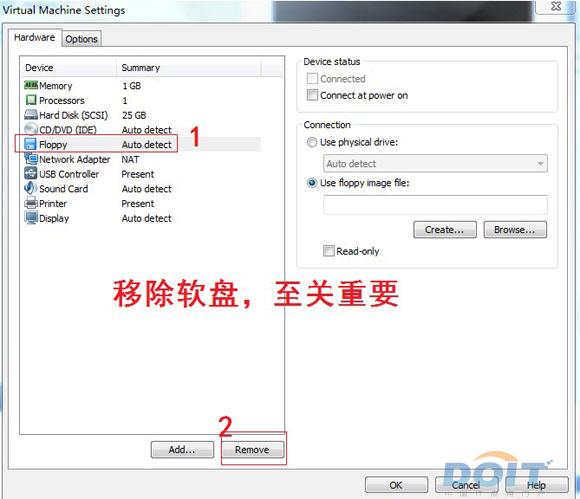
9、点选DVD光驱,加载下载到机子上的windows8镜像,点击OK加载即可。
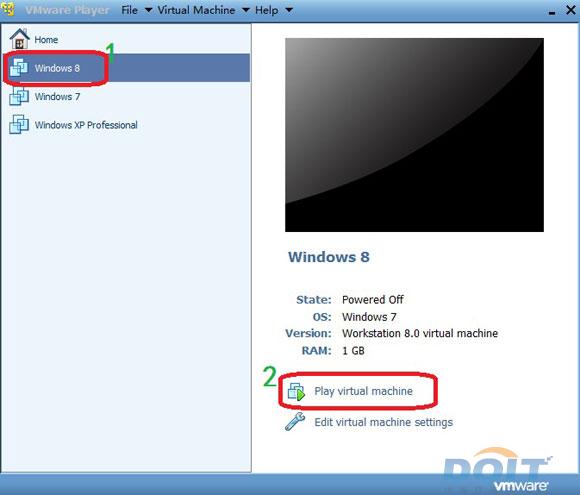
11、虚拟机已经配置完毕,下面步骤的可以点这里进入寒梅涅槃 百度空间的相册查看寒梅编辑的图片教程。
12、关于VMware Tools:选择上边菜单“VMachine”-下拉菜单,即可发现“Install VMware Tools”,然后一路Next即可。就能实现主机与虚拟机之前的文件共享,同时可支持自由拖拽的功能,鼠标也可在虚拟机与主机之前自由移动(不用再按 ctrl+alt),且虚拟机屏幕也可实现全屏化。








